qtcreater中打开帮助设置:工具-选项-帮助
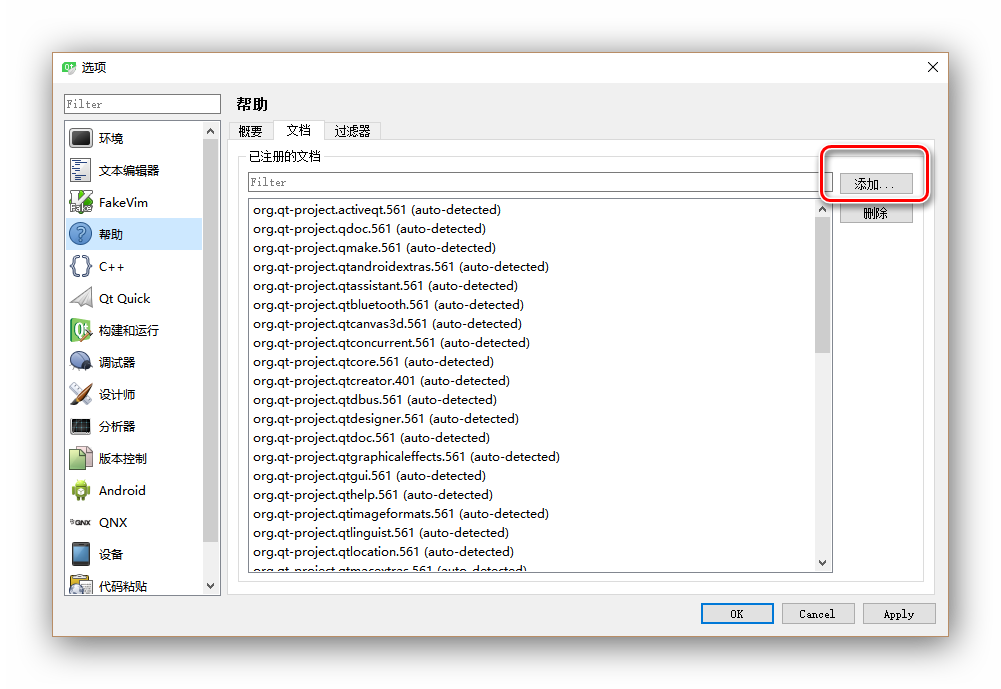
点击“添加”选择帮助文档所在的路径,可以看到添加后的帮助文档项
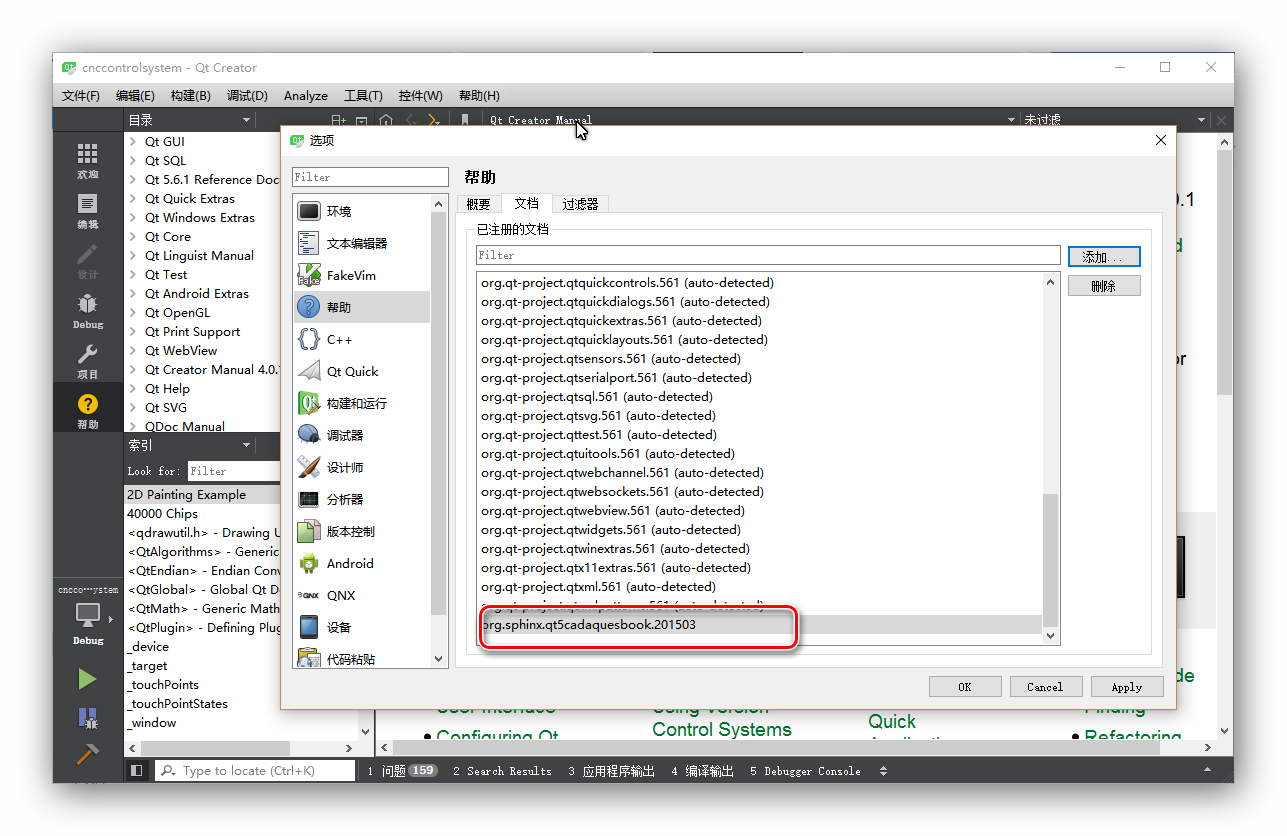
这样在qtcreater中的帮助可以看到帮助文档的内容
在qtcreater中打开qt帮助文档.qch
最新推荐文章于 2024-07-18 14:04:00 发布
qtcreater中打开帮助设置:工具-选项-帮助
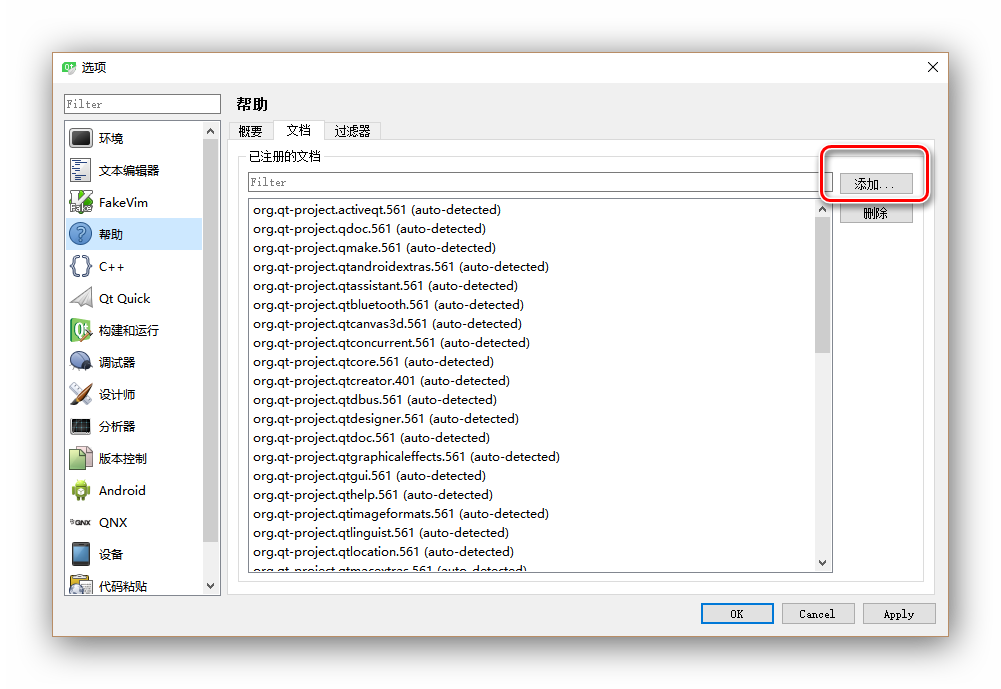
点击“添加”选择帮助文档所在的路径,可以看到添加后的帮助文档项
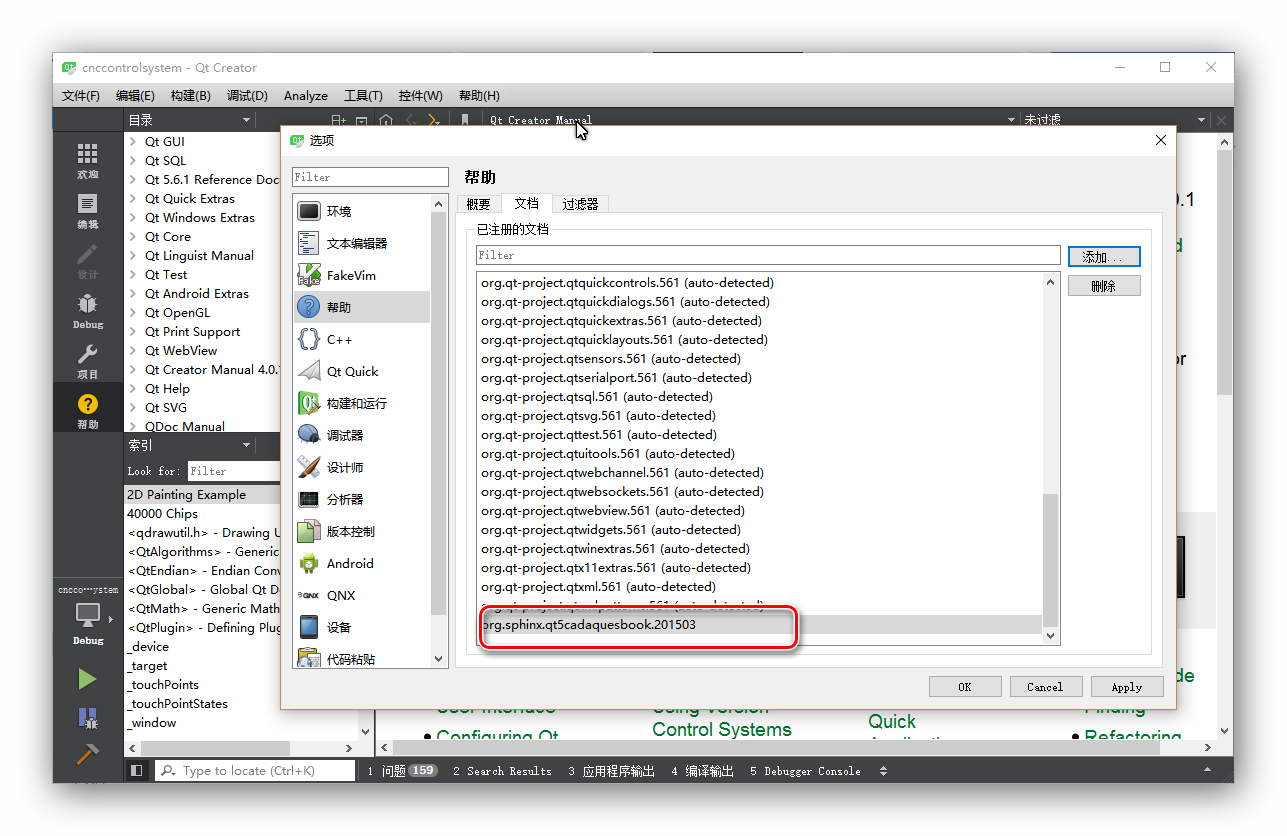
这样在qtcreater中的帮助可以看到帮助文档的内容
 915
915

 被折叠的 条评论
为什么被折叠?
被折叠的 条评论
为什么被折叠?


